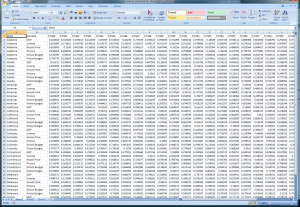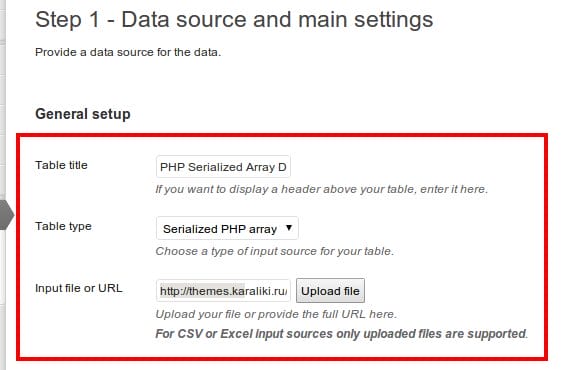Hur man skapar en produktkatalog i WordPress
Är du osäker på det bästa sättet att skapa en produktkatalog i WordPress? Publicerar du din katalog och är osäker på hur man gör det bättre utan någon kodning?
Många nybörjarutvecklare blir förvirrade när de behöver publicera en produkttabellskatalog eller prislista: HTML-uppmärkningen är förvirrande; några av dem kan göra uppmärkningen, men är inte nöjda med utseendet, eller skulle vilja ha någon lösning som skulle vara sorterbar, som skulle kunna dela upp data i sidor, inte skulle vara alltför svår att uppdatera. Faktum är att det är frustrerande att uppdatera HTML-tabellen varje gång produktpriset ändras, eller när du lägger till en ny produkt, eller när kvantiteten ändras.
Den här artikeln guidar dig genom processen att skapa en produktkatalog i WordPress med plugin-programmet wpDataTables, vilket förmodligen är det enklaste sättet.
Först – förbered data för din framtida produktkatalog i WordPress
Naturligtvis skulle ingen katalog vara vettig utan att ha några produkter i den. Jag antar att du redan har förberett data, nu skulle du behöva kompilera den i en form som vår WordPress-plugin skulle "förstå". Det kan vara något av följande:
- Excel- eller CSV-fil: om du inte är någon utvecklare och håller reda på dina produkter i Excel – det här sättet skulle förmodligen vara det enklaste för dig. Förbered bara en Excel-fil med ett ark som skulle ha all information om dina produkter organiserad i tabellen. CSV-fil skulle vara att föredra eftersom den fungerar lite snabbare.
- MySQL-tabell (föredraget): detta är förmodligen den bästa datakällan för din katalog. Det ger snabbt arbete, uppdateringar i realtid utan några återuppladdningar, och om du har 10 000 produkter är det den bästa lösningen. Du kan konvertera dina data från CSV till MySQL.
- PHP-array: Om du samlar in data från flera datakällor, eller om de är beroende av externa indata, och om du har vissa PHP-utvecklingsfärdigheter kanske du föredrar att förbereda data i en PHP-array och sedan förbereda en PHP-fil som skulle skrivas ut det ut i en serialiserad sträng (med serialiseringsfunktion) som denna.
- JSON- eller XML-datakälla – om du har en XML- eller JSON-webbtjänst kan du förbereda data i dessa format. Du kan läsa om hur du använder dem här och här
När informationen är klar kan vi gå vidare till nästa steg
Installera wpDataTables WordPress-plugin, som återger din produktkatalog
Innan vi går vidare måste vi se till att plugin-programmet wpDataTables är installerat. Du kan få den här.
Installationen är ganska enkel:
- Ladda upp plugin-programmet till din plugin-katalog.
- Aktivera plugin-programmet.
Du kan läsa mer om detta här.
Skapa en ny wpDataTable för din WordPress-katalog
Öppna din WordPress adminpanel och hitta wpDataTables adminpanel. Tryck sedan på knappen "Lägg till ny" för att skapa en ny wpDatatable.
Lägg till en tabelltitel. Du kan kalla det "Produktkatalog i WordPress-exempel" eller något liknande.
Välj sedan en tabelltyp. Det beror på vad du valde i steg 1: Excel-fil, CSV-fil, MySQL-fråga, serialiserad PHP-array, JSON eller XML-indatakälla.
Om du valde att skapa katalogen baserat på MySQL-data, ange en korrekt SELECT-fråga. Det kan vara något i stil med:
SELECT * FROM my_product_catalogSedan kan du ställa in en av följande kryssrutor och parametrar, om du vill ha dem för din katalog:
- Bearbetning på serversidan – Om du markerar den här kryssrutan kommer all filtrering, sortering och annan bearbetning att skickas i en AJAX-förfrågan från klientens webbläsare och bearbetas av servern. Använd detta om du har en stor MySQL-datauppsättning
- Responsiv – Om din webbplats är responsiv, markera den här kryssrutan, din WordPress-katalog blir också responsiv.
- Avancerad filtrering – Om du aktiverar den här kryssrutan läggs ett filter till under varje kolumn i din nya WordPress-katalog. Så det kommer att tillåta dina användare att t.ex. filtrera efter pris, efter releasedatum eller vad som helst.
- Tabellverktyg – Aktivering av tabellverktyg kommer att lägga till en möjlighet att exportera data i CSV, PDF eller Excel, eller kopiera katalogdata till urklipp.
- Aktivera sortering – Den här kryssrutan aktiverar sortering i din katalog. Så t.ex. din användare kommer att kunna sortera alla dina produkter efter alfabet, pris eller vad han föredrar.
- Begränsa tabelllayout – Den här kryssrutan skulle begränsa katalogens bredd till den överordnade behållarens bredd.
- Ordbrytning – Du kan markera den här kryssrutan om du har långa beskrivningar av dina produkter i katalogen eller långa produktnamn. Det kommer att få tabellcellerna att sträcka sig.
- Visningslängd – Detta kommer att definiera hur många produkter som ska visas på en sida i din katalog.
Tryck på "Spara tabell" så är din katalog redo att publiceras.
Du kan läsa mer detaljerat om tabell-/kataloginställningar i handledningssektionen. T ex här
Publicera din nya produktkatalog i din WordPress-blogg
Du kommer att få en kortkod genererad i plugin-programmet. Klistra in den på din sida eller blogginlägg – så är din nya katalog klar.
Här är resultatet: